Comment installer et mettre à jour les pilotes Windows 10 ?
vous devez avoir entendu pilote (Où chauffeur, terme anglais) si vous avez déjà eu des problèmes avec votre ordinateur et votre matériel qui devraient fonctionner, ou si vous êtes un utilisateur d’ordinateur à long terme. Par exemple, une imprimante toute neuve que vous venez d’acheter a un problème : votre imprimante ne fonctionnera pas lorsqu’elle sera connectée à votre ordinateur. Pourquoi? En demandant à quelqu’un qui s’y connait un peu en informatique, en cherchant de l’aide sur le web, ou simplement en lisant le manuel, il vous sera conseillé d’installer un pilote d’imprimante pour votre système d’exploitation. .mais après Qu’est-ce qu’un pilote ? Comment installer les pilotes dans Windows 10 ? Et comment mettre à jour ses pilotes Windows ?
Définition du pilote d’ordinateur
En informatique, le pilote (appelé chauffeur English) est un programme informatique qui vous permet d’utiliser le système d’exploitation de votre ordinateur pour faire fonctionner des périphériques (imprimantes, claviers, souris, cartes graphiques, cartes son, etc.). Il agit comme le lien, l’interface entre le matériel et le système d’exploitation.
Fondamentalement, sans pilotes, un périphérique ne peut pas remplir sa fonction car le système d’exploitation de l’ordinateur ne peut pas donner d’instructions à l’appareil pour l’utiliser.
Chaque élément matériel connecté à votre ordinateur utilise un pilote spécifique au système d’exploitation : les pilotes spécifiques à Windows 10 ne fonctionnent généralement pas avec les autres versions de Windows (Windows 7, Windows 8, les fenêtres) ou encore moins lorsque vous utilisez un ordinateur Mac ou Linux.
Pilote générique ou pilote constructeur ?
Chaque système d’exploitation dispose d’une base de pilotes génériques afin de faire fonctionner le plus de matériel possible à maintenir et à simplifier pour les utilisateurs qui ne sont pas toujours satisfaits des pilotes.
Ces pilotes fonctionnent avec un grand nombre de périphériques courants et gèrent les principales fonctions du matériel (impression vers l’imprimante, affichage vers la carte graphique, etc.), mais il peut aussi arriver que le matériel, notamment le matériel récent, ne reconnaisse pas le système. Cours. Dans ce cas, le périphérique ne fonctionnera pas et les pilotes fournis par le fabricant doivent être utilisés pour que le matériel fonctionne correctement.
Les pilotes constructeurs sont théoriquement mieux optimisés et donc plus performants car ils répondent mieux aux spécifications techniques du matériel. En outre, ils offrent généralement plus d’options et de fonctionnalités. Dans le cas d’une imprimante, le pilote fourni par le constructeur permet de connaître le niveau d’encre de la cartouche d’encre, ce qui n’est pas autorisé par le pilote générique.
Où puis-je trouver les bons pilotes pour faire fonctionner mon matériel ?
Dans la plupart des cas, les pilotes sont livrés avec le matériel, généralement sur CD (oui, votre lecteur de CD-ROM peut être utilisé pour plus que la simple conversion de CD en mp3). Mais avec la démocratisation d’internet, il faut souvent trouver le bon pilote sur le site du constructeur !
Avec une simple recherche dans votre moteur de recherche préféré ou directement sur le site du fabricant, vous pouvez trouver des pilotes compatibles avec votre système d’exploitation. Tout ce que vous avez à faire est de le télécharger et de commencer à l’installer.
Notez que je vous recommande fortement d’installer uniquement les pilotes récupérés sur le site Web du fabricant et d’éviter les logiciels qui apparaissent dans les résultats des moteurs de recherche et promettent de trouver le bon pilote en installant le logiciel. Ils peuvent contenir des logiciels malveillants, des virus ou d’autres chevaux de Troie. D’où l’importance d’installer un logiciel antivirus : un logiciel antivirus gratuit vous protégera des menaces potentielles en temps réel, et ses versions payantes proposent souvent des outils pour mettre à jour leurs logiciels et pilotes obsolètes.
Installer les pilotes sur Windows 10
Lorsque vous ajoutez un nouveau périphérique, Windows vérifie s’il dispose d’un pilote compatible avec votre matériel.
Si tel est le cas, il installera automatiquement le pilote sans votre intervention et votre appareil sera disponible immédiatement.ça s’appelle en anglais Brancher et utiliser peut se traduire littéralement par Brancher et utiliser.
Installer automatiquement les pilotes sur Windows 10
Avant internet, trouver un chauffeur pouvait être un véritable test. Heureusement, les pilotes de votre matériel peuvent désormais être facilement trouvés sur le site Web du fabricant en tapant le nom de votre matériel sur le site Web du fabricant ou dans un moteur de recherche. Une fois que vous avez trouvé le fichier, vous pouvez simplement double-cliquer sur le fichier téléchargé et suivre les instructions qui peuvent varier selon le type de matériel.
Les pilotes peuvent également être installés directement depuis le système d’exploitation sans passer par un navigateur Internet.
Windows permet d’installer des pilotes via celui-ci Gestionnaire de périphériques Il répertorie tous les périphériques de votre ordinateur.
Installer les pilotes sur Windows 10
- Cliquez avec le bouton droit sur l’icône Windows dans le coin inférieur gauche de l’écran pour ouvrir le Gestionnaire de périphériques.Ouvrez le Gestionnaire de périphériques dans Windows 10
- Dans le Gestionnaire de périphériques, le matériel sans pilotes est indiqué par un point d’exclamation sur fond jaune avec le nom périphérique inconnu.
Pilote non reconnu sous Windows 10 dans le Gestionnaire de périphériques
- Faites un clic droit sur le périphérique non reconnu et cliquez sur Mettre à jour le pilote…
- Cliquez sur Recherche automatique des pilotes mis à jour
Windows recherchera sur votre ordinateur et sur Internet des pilotes pour faire fonctionner le matériel.
Si un pilote est trouvé, Windows l’installera automatiquement.
Si vous ne le trouvez pas, vous devrez trouver le pilote vous-même sur le site Web du fabricant du matériel et l’installer manuellement.
Installer les pilotes sur d’autres versions de Windows
Le principe est le même, juste la façon d’ouvrir le gestionnaire de périphériques est différente !
Selon votre version de Windows, il existe différentes manières d’ouvrir le gestionnaire de périphériques (voir : http://www.commentcamarche.net/faq/8336-gestionnaire-de-peripheriques), celle-ci est l’une des plus rapides :
- Ouvrez la fenêtre Cours Appuyez sur le bouton Windows et la touche R.
- Tapez devmgmt.msc et cliquez sur OK et le Gestionnaire de périphériques devrait apparaître.
Il n’y a pas de pilotes pour mon système d’exploitation, que dois-je faire ?
Il arrive parfois, surtout avec du matériel plus ancien, que les systèmes d’exploitation récents n’aient pas de pilotes.
Par exemple, certains pilotes () pour les anciennes imprimantes ou les anciens scanners ne fonctionnent pas avec Windows 10…
Dans ce cas, recherchez et téléchargez le pilote pour la dernière version de Windows (par exemple, Windows 8).
Sous Windows 10, pour installer les pilotes d’autres versions de Windows :
- Faites un clic droit sur le fichier téléchargé et cliquez sur caractéristique dans le menu contextuel.
- Dans l’onglet Compatibilité, cochez la case Exécutez ce programme en mode de compatibilité pour (sélectionnez la version de Windows pour laquelle vous avez téléchargé le pilote) et exécuter ce programme en tant qu’administrateur.
- Cliquez sur Appliquer puis sur d’accord Et démarrez l’installation du pilote en double-cliquant sur le fichier.
Habituellement, cette astuce fonctionne avec les pilotes d’une autre version de Windows et permet au périphérique de fonctionner.
Sinon, contactez l’assistance du fabricant de l’appareil via le site Web du fabricant.
Mettre à jour les pilotes dans Windows 10
Utilisez un logiciel pilote tel que pilote d’appoint mettre à jour son pilote
Les solutions décrites ci-dessous ne sont pas toujours évidentes pour les nouveaux utilisateurs de Windows qui ont déjà beaucoup de nouveaux concepts et bases.Il existe donc une solution idéale pour les utilisateurs moins avancés ou ceux qui ne veulent pas s’embêter avec les mises à jour des pilotes : utilisez un logiciel qui détecte et met à jour les pilotes pour vous, tout comme ce logiciel Amplificateur de lecteur IObit.
Cet utilitaire est édité par la société IObit et je vous en ai déjà parlé dans mon article sur l’optimisation de Windows 10 IObit Advanced SystemCare C’est une boîte à outils puissante pour une meilleure gestion de Windows.
Amplificateur de lecteur IObit Propose plusieurs fonctionnalités liées aux drivers les plus intéressants :
- Mises à jour automatiques et sécurisées des pilotes via une énorme base de données de pilotes (plus de 3 millions de pilotes enregistrés)
- Mise à jour des optimisations du pilote pour les jeux vidéo (pilote graphique et Pilote prêt pour le jeu) et fermez les processus et services Windows en arrière-plan susceptibles de ralentir le jeu
- Correction des erreurs matérielles (problèmes audio fissurés, problèmes de réseau)
Notez qu’il existe une version gratuite (libre) et la version payante (Pro) apporte plus de fonctionnalités et de priorité aux mises à jour de pilotes Windows (téléchargements de pilotes plus rapides).Vérifiez en détail la différence entre la version gratuite et la version payante du logiciel de mise à jour du pilote Amplificateur de lecteur IObitCliquez ici.
Site gratuit de booster de pilote IObit
Site Web IObit Driver Booster Pro
Commandez le booster de pilote IObit
En mettant à jour le pilote Windows Update
C’est la solution la plus simple ! Windows Update Lorsqu’il se rend compte que vos pilotes ne sont plus à jour, il met automatiquement à jour vos pilotes.Vous n’avez rien à faire, c’est Windows Update qui s’occupe de tout !
Cela fonctionne avec les grandes marques de matériel comme les cartes graphiques Nvidia, mais ce n’est pas toujours le cas avec du matériel exotique ou plus ancien.
Mettre à jour les pilotes via le gestionnaire de périphériques
Vous pouvez forcer à nouveau une mise à jour de pilote spécifique via le Gestionnaire de périphériques.
- Ouvrez le Gestionnaire de périphériques en cliquant avec le bouton droit sur le menu Démarrer de Windows 10 et en sélectionnant Gestionnaire de périphériques.
- Découvrir…


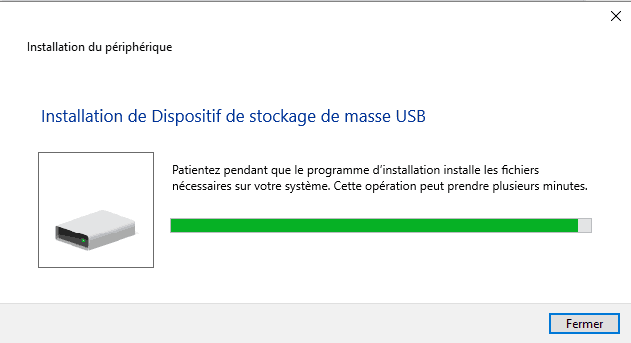
Stay connected